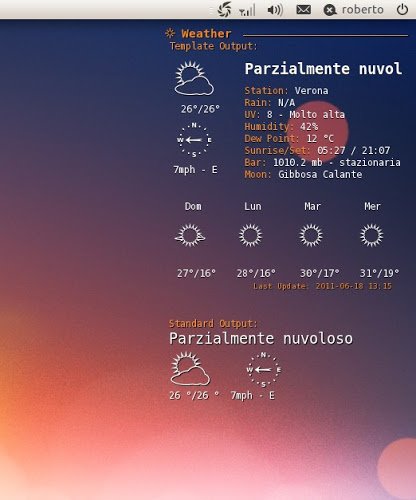Conky Forecast su Ubuntu
Da diversi mesi stiamo proponendo varie configurazioni per Conky il famoso monitor di sistema che ci permette di visualizzare i consumi e dettagli del nostro Sistema direttamente nel nostro Desktop.
Conky ha molti oggetti incorporati, oltre alla capacità di eseguire programmi o script esterni (sia esternamente sia attraverso l’uso interno di lua).
Quello che oggi vedremo è Conky Forecast uno dei più famosi script per aggiungere funzioni al nostro Conky.
Conky Forecast è uno script che permette di aggiungere alla nostra configurazione di Conky informazioni sulle condizioni meteo. Utilizzato da moltissimi utenti oggi vedremo come configurarlo e gestirlo.
Per prima cosa installiamo Conky Forecast per farlo basta da terminale digitare:
sudo add-apt-repository ppa:conky-companions/ppa
sudo apt-get update && sudo apt-get install conkyforecast
o io alternativa installarne il pacchetto scaricandolo da questa pagina
Per utilizzare Conky Forecast dobbiamo registrarci gratuitamente al sito www.weather.com basta andare in QUESTA pagina e registrarci (su sito potete mettere quello che volete). Una volta effettuata la registrazione ci arriverà un email all’indirizzo di posta inserito durante la registrazione con il quale avremo Partner ID e License Key da inserire nel nostro Conky Forecast per farlo digitiamo da terminale:
cp /usr/share/conkyforecast/conkyForecast.config ~/.conkyForecast.config
e poi
gedit ~/.conkyForecast.config
nella finestra che si aprirà inseriremo in:
LOCALE = it
XOAP_PARTNER_ID = il Partner ID contenuto nella email che abbiamo ricevuto
XOAP_LICENCE_KEY = la License Key contenuto nella email che abbiamo ricevuto
Mi raccomando dare uno spazio dopo “=” altrimenti non funzionerà.
Ora avremo il nostro Conky Forecast configurato. Possiamo già testarlo o utilizzarlo grazie alla configurazione di default già presente nella nostra Distribuzione (immagine in alto).
Basta avviare il terminale e digitare
cp usr/share/conkyforecast/example/conkyrc ~/.conky/
Ora andiamo in www.weather.com e inseriamo nella casella di ricerca il nome della città che vogliamo avere le previsioni del tempo. Nella barra degli indirizzi visualizzerete qualcosa di questo tipo http://www.weather.com/weather/today/Verona+Italy+ITXX0087 quello che a noi interessa è l’ultimo codice nel mio caso che ho inserito Verona sarà ITXX0087 ora inseriamolo nel nostro Conky per farlo digitiamo da terminale:
gedit ~/.conky/conkyrc
e sostituiamo il local inserendo il codice precedentemente estratto (nel mio caso ITXX0087). Salviamo e ora siamo pronti ad avviare Conky per farlo da terminale digitiamo
conky -c ~/.conky/conkyrc
e avremo il nostro Conky avviato, possiamo anche chiudere il terminale tanto rimarrà attivato.